在我们日常工作中,经常会利用Excel来对很多数字进行处理,而为了降低工作量提高效率,使函数插入不宜过多,我们往往会采用数组这个概念,就是把一组数看成是一个集合。在这里我们就来学习一下数组公式的运用技巧。
如下图所示,我们需要在绿色单元格中算出购买商品的总价。一般会有两个办法,一个就是计算出每一种商品的单价,进行求和。而另一个方式就是数组公式:
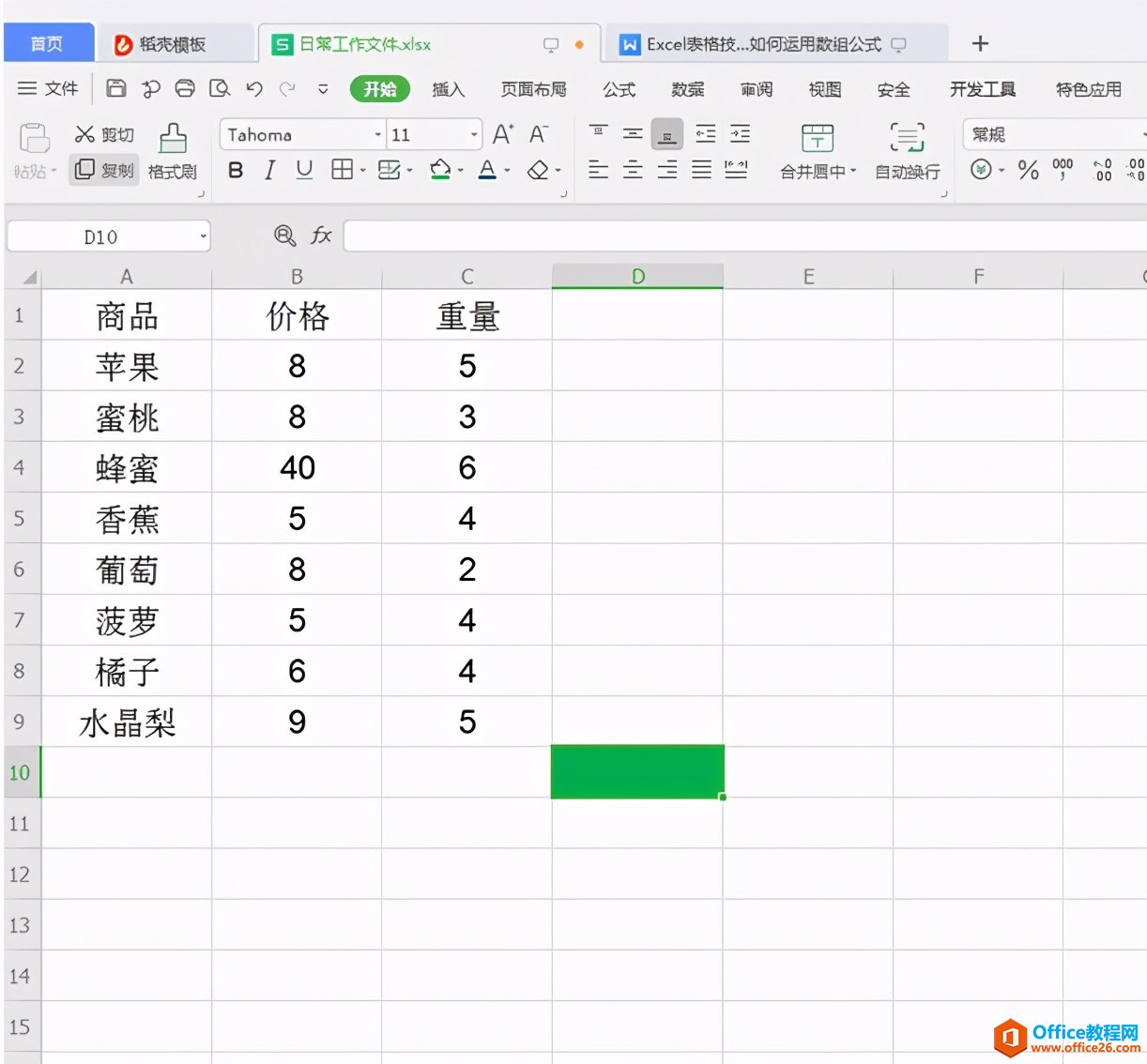
在绿色单元格输入=SUM(B2:B9*C2:C9):
怎样利用Excel函数快速求出一组数据的标准差
在分析数据的过程中,如何定量描述一组数据的离散程度呢?这时候我们就要用到标准差函数stdev.p。标准差又叫标准偏差,标准差越大,数据的离散程度越大。如图:有11组数据猜一猜:哪组
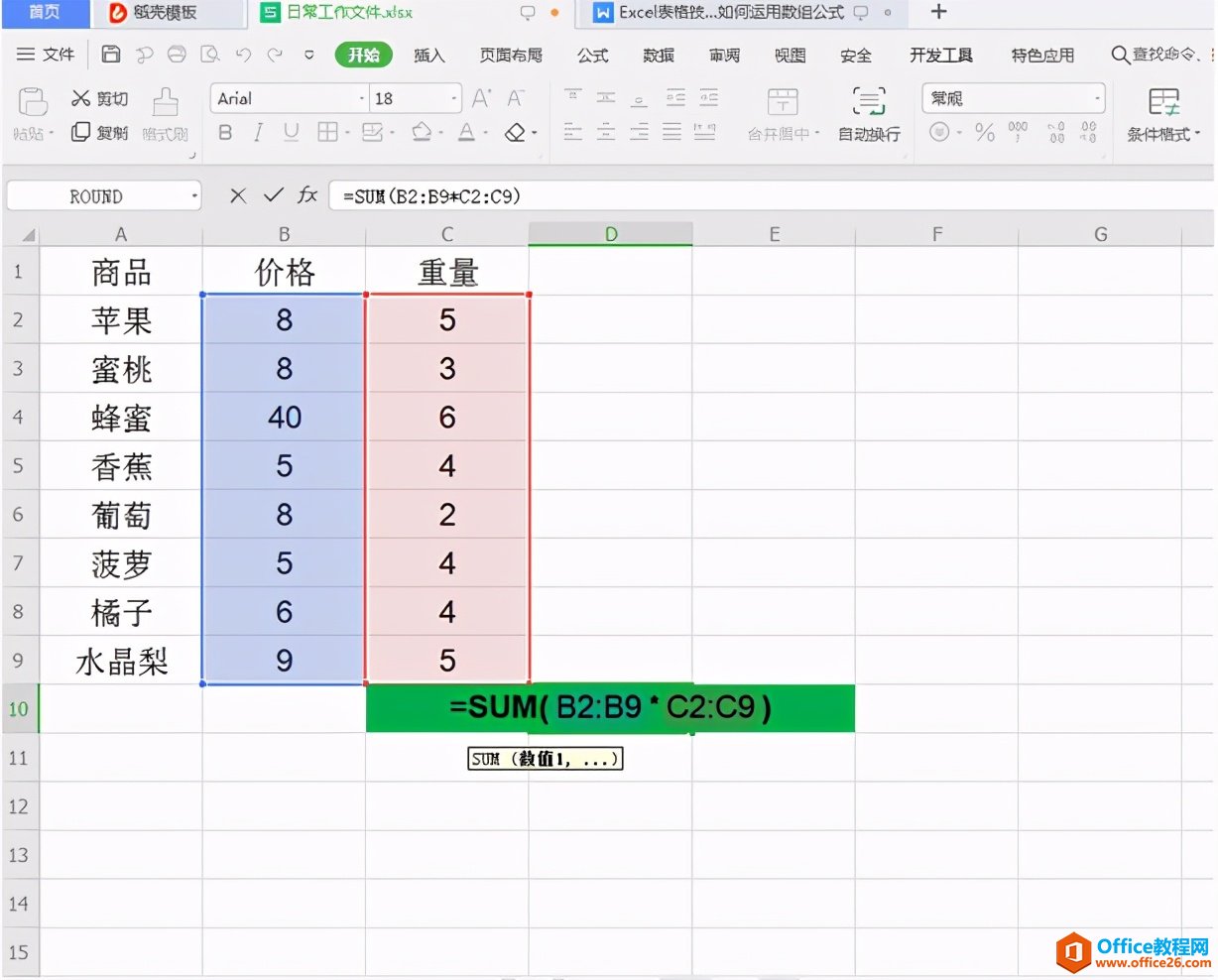
此时你按下回车键就会出现错误的提示,这是因为数组计算的一个关键就是要按下【Ctrl Shift Enter】组合键:
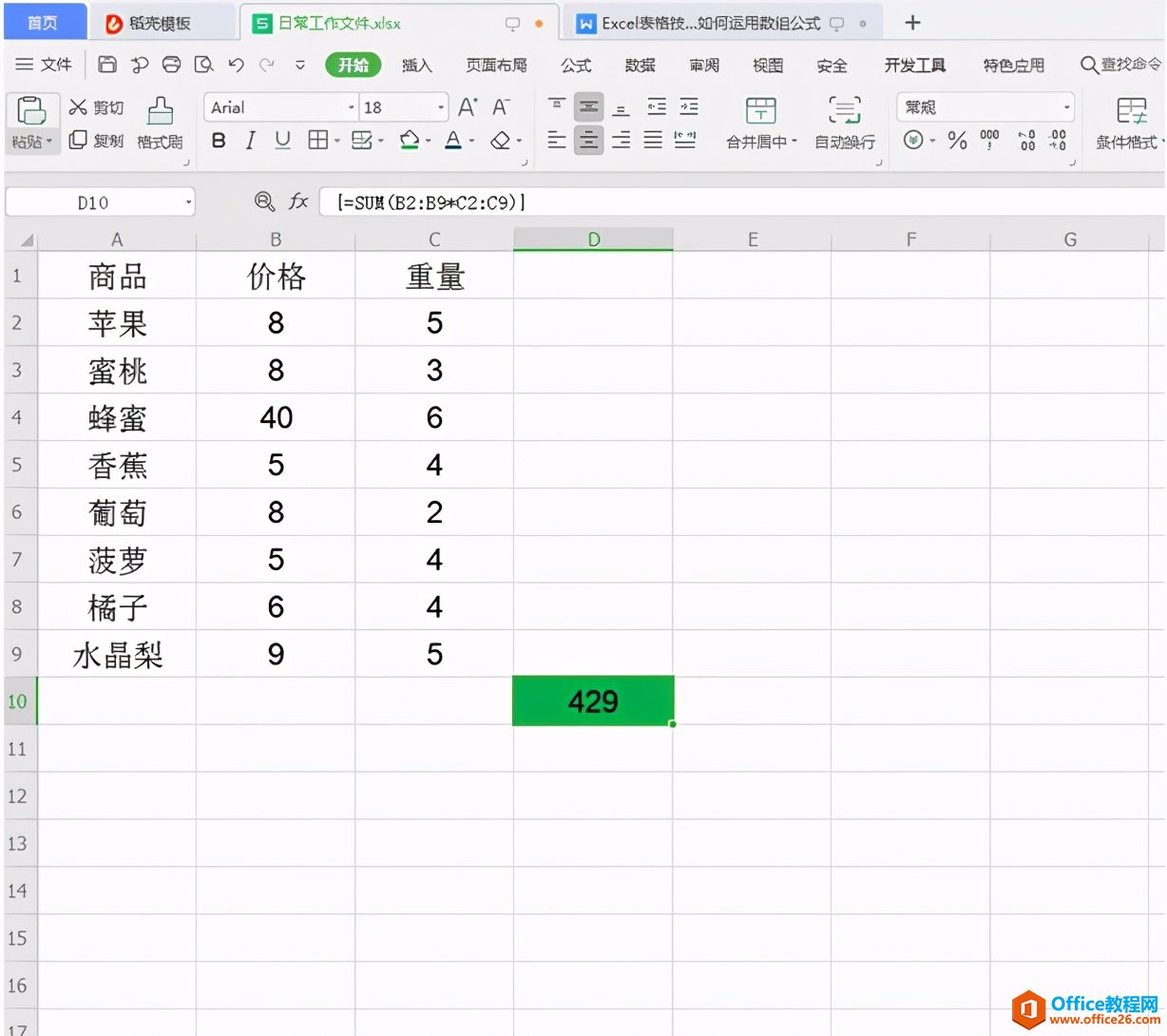
我们利用常规的算法,输入B2*B3,下拉光标最后求和,发现数值是一样的。如果我们再仔细一点的话会发现黄色单元格的公式中含有大括号{ },这个是数值的特征:
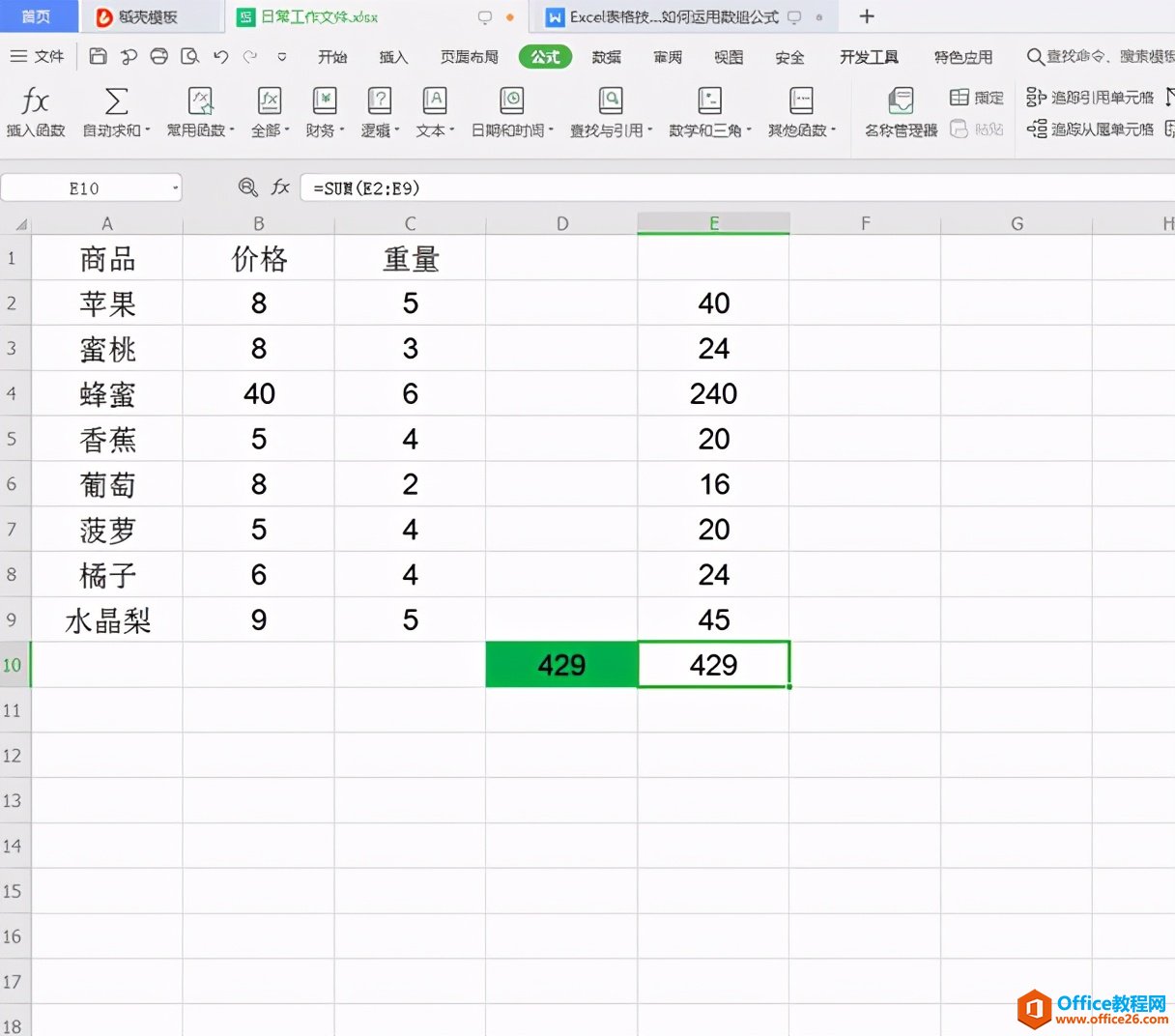
数组公式在数字计算较多的表格中很有效,可以大幅度提高效率,看起来是不是很简单,你学会了么?
sumproduct函数使用基础教程
今天我和大家一起学习一个非常实用的函数sumproduct函数。SUMPRODUCT函数的功能:SUMPRODUCT函数先对各组数字中对应的数字进行乘法运算,然后再对乘积进行求和。如下图,需要求所有产品的总






